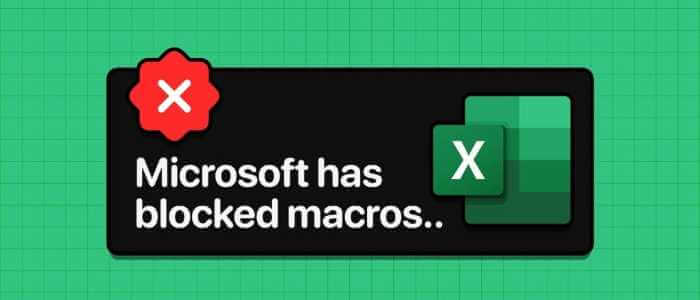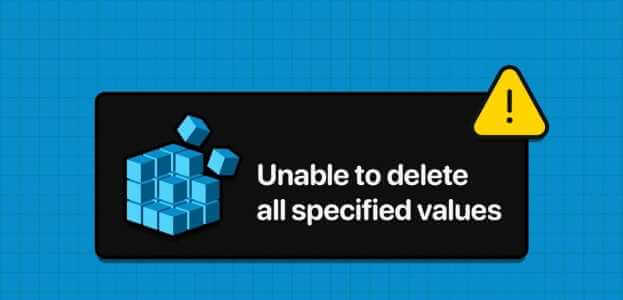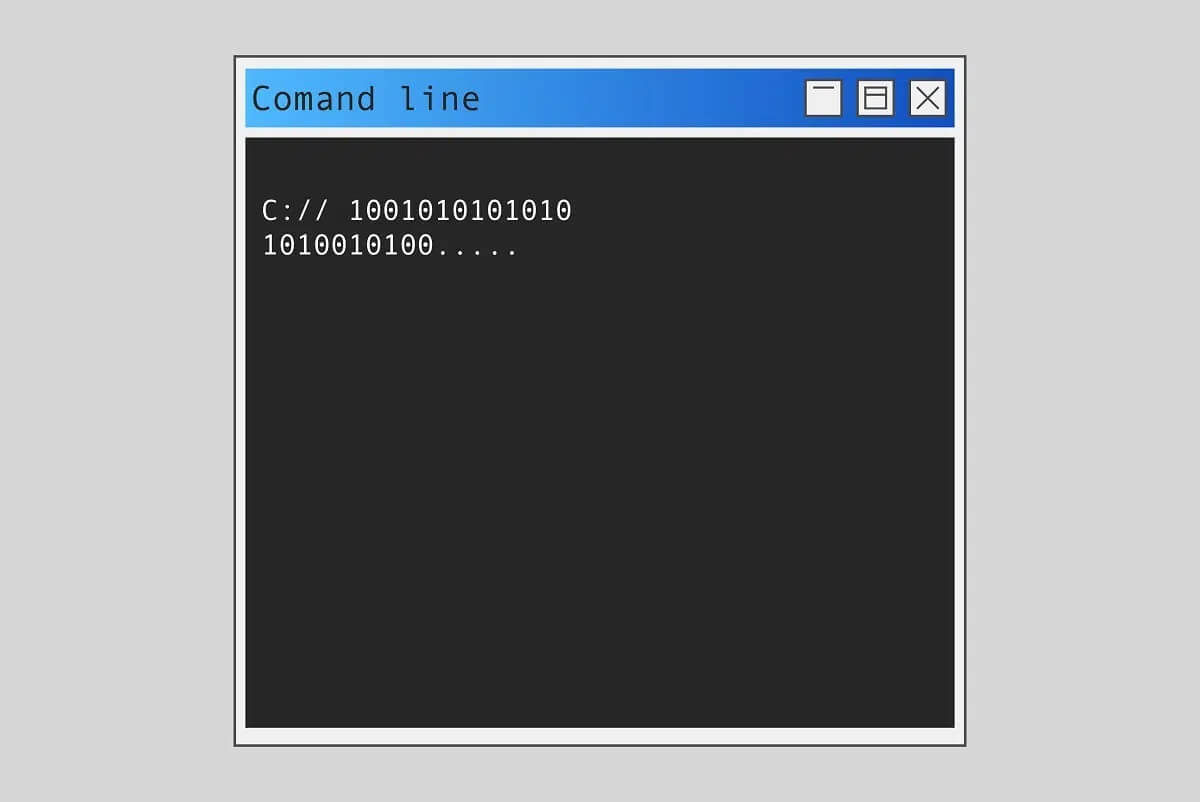Et tastatur som ikke fungerer midt i jobben kan hindre dine produktive timer. Avhengig av gjeldende oppsett og foretrukket Windows 11-enhet, kan mange faktorer føre til at tastaturet ikke fungerer. Du kan prøve å fikse problemet med grunnleggende metoder. Gå deretter til de avanserte metodene for å fikse tastaturet som ikke fungerer i Windows 11.

1. Kontroller kabeltilkoblingen
Hvis du bruker et kablet tastatur på din Windows 11 PC, bør du sjekke kabeltilkoblingen. Lett trekking eller trekking kan løsne tilkoblingen.
Kontroller at tastaturet er riktig koblet til datamaskinen. Hvis ikke, gå videre til de andre triksene nedenfor.
2. Kontroller BLUETOOTH-tilkoblingen
Windows 11-tastaturet ditt kan fungere hvis du har problemer med å opprettholde en aktiv Bluetooth-tilkobling.
Du kan glemme det tilkoblede tastaturet og prøve å legge det til Windows 11 Bluetooth-profilen igjen. Dette er hvordan.
Trinn 1: Åpne en app Windows 11 -innstillinger (Bruk tastene Windows + I).
Trinn 2: Gå til Liste Bluetooth og enheter.
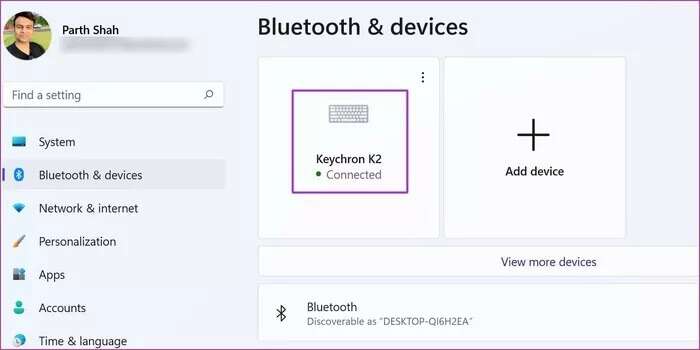
Steg 3: Hvis det trådløse tastaturet ikke er aktivt tilkoblet, vil du se statusen "Koblet".
Trinn 4: Klikk på knappen Tre poeng og fjern enheten fra listen.
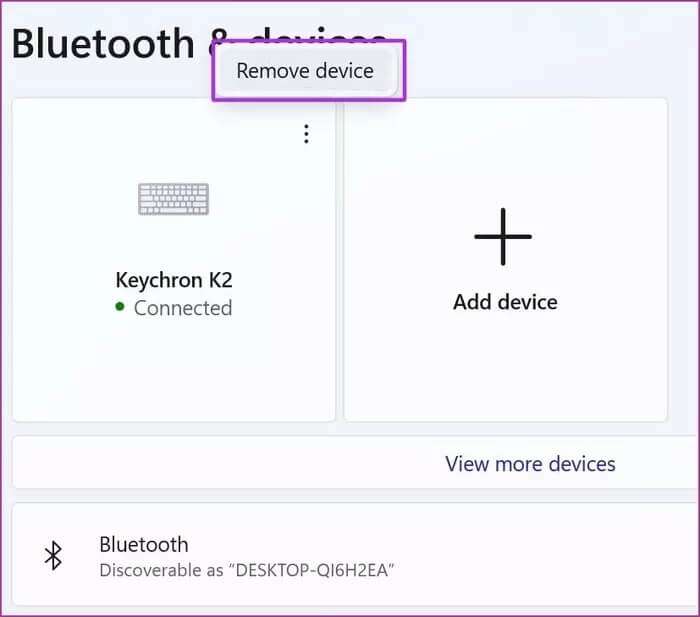
Trinn 5: Lokaliser Legg til en enhet Og koble til Bluetooth-tastaturet igjen.
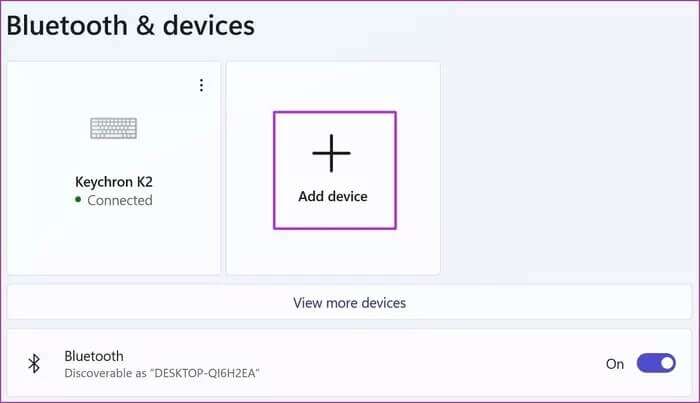
3. Sjekk tastaturets batteri
De fleste kommer Bluetooth-tastaturer Med en indikator for å advare deg om lav batteristrøm. Du kan også bruke tastaturprogramvaren til å sjekke gjenværende batterilevetid.
Keychron K2 bluetooth-tastaturet har for eksempel batteriindikatoren til høyre ved siden av ladekontakten. Hvis det blinker rødt, er det på tide å lade tastaturet.
4. Slå på WINDOWS
De fleste trådløse tastaturer er kompatible med både Mac- og Windows-operativsystemer. Hvis du hele tiden bytter mellom to systemer, må du bytte fra Mac til Windows.

Ellers vil du fortsette å oppleve problemer med visse nøkler på Windows 11.
5. Deaktiver filternøkler
Hvis du ved et uhell aktiverer alternativet Filtertaster, vil tastaturet ha problemer med å fange gjentatte tastetrykk. La oss deaktivere den.
Trinn 1: Åpne en app Innstillinger På Windows (bruk Windows + I).
Trinn 2: Gå til Liste Tilgjengelighet.
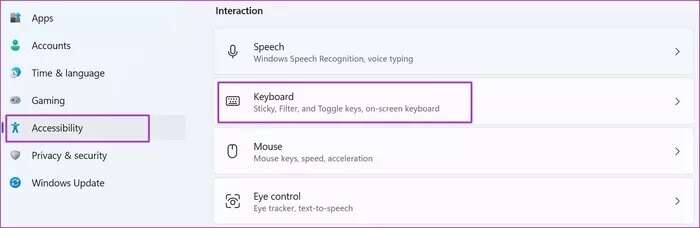
Steg 3: Lokaliser tastatur og deaktiver nøkkelen Filternøkler fra følgende liste.
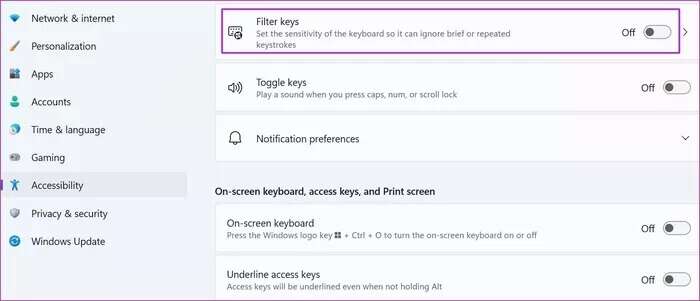
6. Kjør feilsøkingsprogrammet for tastaturet
Microsoft tilbyr en standard tastaturfeilsøking for å fikse problemer med den. Slik bruker du den.
Trinn 1: Åpne en app Windows-innstillinger og gå til listen systemet.
Trinn 2: Lokaliser finne feilene og løse det og åpne Andre feilsøkingsverktøy.
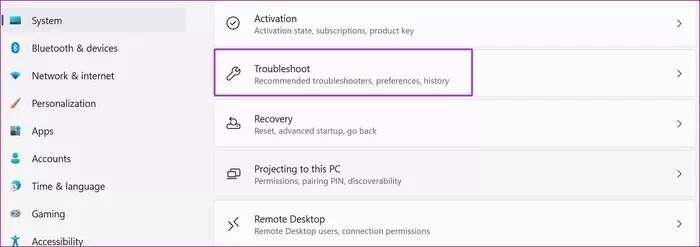
Steg 3: Finn tastaturet fra listen og klikk på Spill av-knappen for å aktivere det Feilsøking.
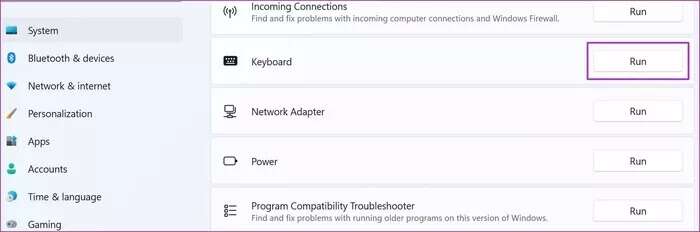
7. Oppdater tastaturdrivere
Utdaterte tastaturdrivere kan føre til at tastaturet ikke fungerer på Windows 11. Sørg for Installer tastaturdrivere oppdatert på datamaskinen.
Trinn 1: Høyreklikk på en liste Start og åpne Enhetsbehandling fra listen.
Trinn 2: Utvid en liste Tastatur Og høyreklikk på tastaturnavn.
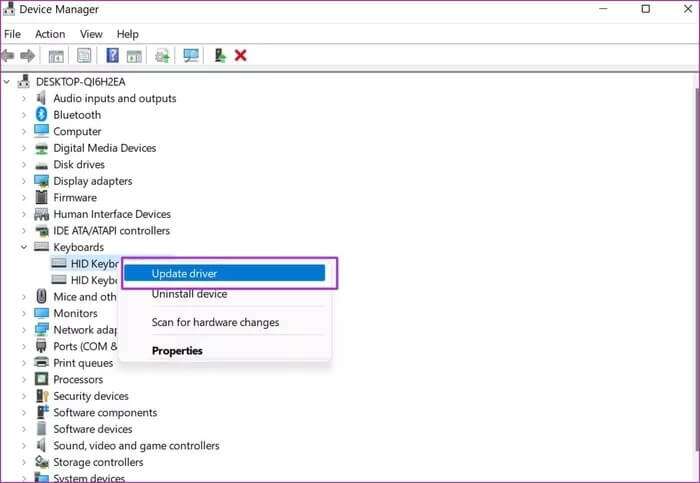
Steg 3: Lokaliser Driveroppdatering , og Windows installerer de nyeste driverne som er opprettet fra nettet.
8. Deaktiver rask oppstart
Den raske oppstartsfunksjonen er nyttig for å redusere datamaskinens oppstartstid. Noen ganger kan det forårsake problemer med tastaturet eller styreflaten når de har problemer med å få nok strøm. La oss deaktivere alternativet fra kontrollpanelmenyen.
Trinn 1: åpen kontrollpanel på datamaskinen.
Trinn 2: åpen Strømalternativer.
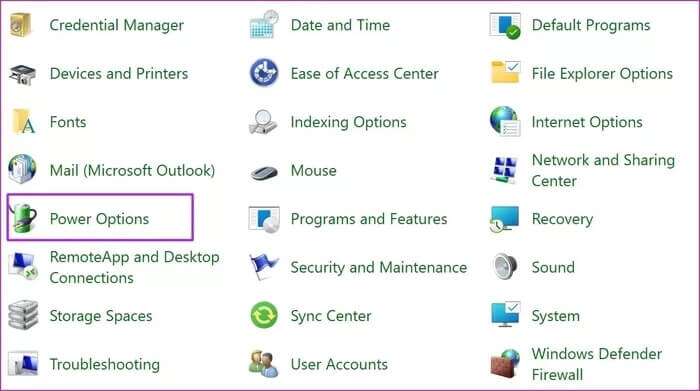
Steg 3: Lokaliser "Velg hva strømknappene gjør" fra sidemenyen.
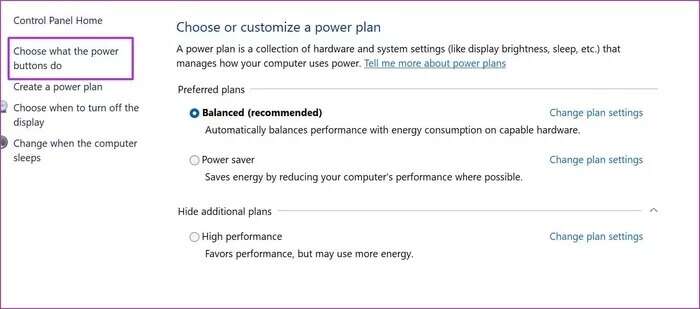
Trinn 4: Deaktiver kjøring Rask oppstart og re Slå på datamaskinen.
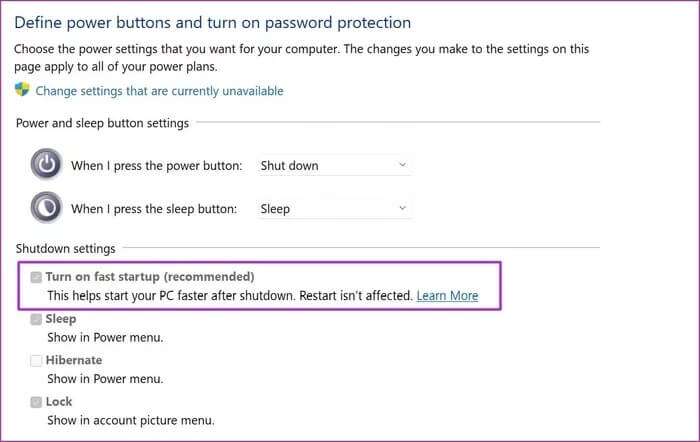
Prøv å skyte noen ord og se om tastaturet fungerer.
9. Oppdater Windows 11
Windows 11 er et arbeid som pågår. Microsoft oppdager fortsatt tidlige sårbarheter fra programvaren. For å holde alt kjører jevnt, må du holde Windows 11 oppdatert.
Bruk nøkler Windows + I og åpne en app Windows-innstillinger. Gå til Liste Windows Update Og installer den nyeste versjonen av Windows 11.
Skaff deg et tastatur som fungerer på Windows 11
Du bør også holde tastaturet fritt for støvansamlinger. Hvis ingen av triksene ovenfor fikser at tastaturet ikke fungerer i Windows 11, er det på tide å få et nytt tastatur.
Hvilken metode fungerte for datamaskinen din? Del dine erfaringer og løsninger i kommentarene nedenfor.